Шпаргалка по основным командам PostgreSQL
Вся работа с PostgreSQL осуществляется под пользователем postgres.
$sudo su postgres
Работать с PosgreSQL можно как в интерактивном режиме, так и из командной строки. Программа — psql.
Основные команды PostgreSQL в интерактивном режиме:
- connect db_name – подключиться к базе с именем db_name
- du – список пользователей
- dp (или z) – список таблиц, представлений, последовательностей, прав доступа к ним
- di – индексы
- ds – последовательности
- dt – список таблиц
- dt+ — список всех таблиц с описанием
- dt *s* — список всех таблиц, содержащих s в имени
- dv – представления
- dS – системные таблицы
- d+ – описание таблицы
- o – пересылка результатов запроса в файл
- l – список баз данных
- i – читать входящие данные из файла
- e – открывает текущее содержимое буфера запроса в редакторе (если иное не указано в окружении переменной EDITOR, то будет использоваться по умолчанию vi)
- d “table_name” – описание таблицы
- i запуск команды из внешнего файла, например i /my/directory/my.sql
- pset – команда настройки параметров форматирования
- echo – выводит сообщение
- set – устанавливает значение переменной среды. Без параметров выводит список текущих переменных (unset – удаляет).
- ? – справочник psql
- help – справочник SQL
- q (или Ctrl+D) – выход с программы
Работа с PostgreSQL из командной строки:
- -c (или –command) – запуск команды SQL без выхода в интерактивный режим
- -f file.sql — выполнение команд из файла file.sql
- -l (или –list) – выводит список доступных баз данных
- -U (или –username) – указываем имя пользователя (например postgres)
- -W (или –password) – приглашение на ввод пароля
- -d dbname — подключение к БД dbname
- -h – имя хоста (сервера)
- -s – пошаговый режим, то есть, нужно будет подтверждать все команды
- –S – однострочный режим, то есть, переход на новую строку будет выполнять запрос (избавляет от ; в конце конструкции SQL)
- -V – версия PostgreSQL без входа в интерактивный режим
Примеры:
psql -U postgres -d dbname -c «CREATE TABLE my(some_id serial PRIMARY KEY, some_text text);» — выполнение команды в базе dbname.
#2【数据库SQL入门教程】手把手教你安装PostgreSQL数据库 — 什么是SQL? | PostgreSQL database installation guide
psql -d dbname -H -c «SELECT * FROM my» -o my.html — вывод результата запроса в html-файл.
Утилиты (программы) PosgreSQL:
- createdb и dropdb – создание и удаление базы данных (соответственно)
- createuser и dropuser – создание и пользователя (соответственно)
- pg_ctl – программа предназначенная для решения общих задач управления (запуск, останов, настройка параметров и т.д.)
- postmaster – многопользовательский серверный модуль PostgreSQL (настройка уровней отладки, портов, каталогов данных)
- initdb – создание новых кластеров PostgreSQL
- initlocation – программа для создания каталогов для вторичного хранения баз данных
- vacuumdb – физическое и аналитическое сопровождение БД
- pg_dump – архивация и восстановление данных
- pg_dumpall – резервное копирование всего кластера PostgreSQL
- pg_restore – восстановление БД из архивов (.tar, .tar.gz)
Примеры создания резервных копий:
Создание бекапа базы mydb, в сжатом виде
01★PostgreSQL入门★什么是PostgreSql?
pg_dump -h localhost -p 5440 -U someuser -F c -b -v -f mydb.backup mydb
Создание бекапа базы mydb, в виде обычного текстового файла, включая команду для создания БД
pg_dump -h localhost -p 5432 -U someuser -C -F p -b -v -f mydb.backup mydb
Создание бекапа базы mydb, в сжатом виде, с таблицами которые содержат в имени payments
pg_dump -h localhost -p 5432 -U someuser -F c -b -v -t *payments* -f payment_tables.backup mydb
Дамп данных только одной, конкретной таблицы. Если нужно создать резервную копию нескольких таблиц, то имена этих таблиц перечисляются с помощью ключа -t для каждой таблицы.
pg_dump -a -t table_name -f file_name database_name
Создание резервной копии с сжатием в gz
pg_dump -h localhost -O -F p -c -U postgres mydb | gzip -c > mydb.gz
Список наиболее часто используемых опций:
- -h host — хост, если не указан то используется localhost или значение из переменной окружения PGHOST.
- -p port — порт, если не указан то используется 5432 или значение из переменной окружения PGPORT.
- -u — пользователь, если не указан то используется текущий пользователь, также значение можно указать в переменной окружения PGUSER.
- -a, —data-only — дамп только данных, по-умолчанию сохраняются данные и схема.
- -b — включать в дамп большие объекты (blog’и).
- -s, —schema-only — дамп только схемы.
- -C, —create — добавляет команду для создания БД.
- -c — добавляет команды для удаления (drop) объектов (таблиц, видов и т.д.).
- -O — не добавлять команды для установки владельца объекта (таблиц, видов и т.д.).
- -F, —format — выходной формат дампа, custom, tar, или plain text.
- -t, —table=TABLE — указываем определенную таблицу для дампа.
- -v, —verbose — вывод подробной информации.
- -D, —attribute-inserts — дамп используя команду INSERT с списком имен свойств.
Бекап всех баз данных используя команду pg_dumpall.
pg_dumpall > all.sql
Восстановление таблиц из резервных копий (бэкапов):
psql — восстановление бекапов, которые хранятся в обычном текстовом файле (plain text);
pg_restore — восстановление сжатых бекапов (tar);
Восстановление всего бекапа с игнорированием ошибок
psql -h localhost -U someuser -d dbname -f mydb.sql
Восстановление всего бекапа с остановкой на первой ошибке
psql -h localhost -U someuser —set ON_ERROR_STOP=on -f mydb.sql
Для восстановления из tar-арихива нам понадобиться сначала создать базу с помощью CREATE DATABASE mydb; (если при создании бекапа не была указана опция -C) и восстановить
pg_restore —dbname=mydb —jobs=4 —verbose mydb.backup
Восстановление резервной копии БД, сжатой gz
gunzip mydb.gz psql -U postgres -d mydb -f mydb
Похожие статьи на сайте
- Резервное копирование и восстановление баз данных PostgreSQL
- Создание кластера баз данных PostgreSQL
- Настройка аутентификации клиентов в PostgreSQL — файл pg_hba.conf
- Системные колонки таблиц PostgreSQL
- Оптимизация PostgreSQL. Autovacuum — сборка мусора
- Оптимизация PostgreSQL. Журнал транзакций и контрольные точки
- Оптимизация PostgreSQL. Настройка ресурсов
- Шпаргалка по основным командам PostgreSQL
- Установка 1C 8.3 под PostgreSQL 9.3 на Ubuntu Server 14.04 X64
Источник: www.oslogic.ru
Postgres что это за программа
PostgreSQL — это объектно-реляционная система управления базами данных ( ОРСУБД, ORDBMS ), основанная на POSTGRES, Version 4.2 — программе, разработанной на факультете компьютерных наук Калифорнийского университета в Беркли. В POSTGRES появилось множество новшеств, которые были реализованы в некоторых коммерческих СУБД гораздо позднее.
PostgreSQL — СУБД с открытым исходным кодом, основой которого был код, написанный в Беркли. Она поддерживает большую часть стандарта SQL и предлагает множество современных функций:
- сложные запросы
- внешние ключи
- триггеры
- изменяемые представления
- транзакционная целостность
- многоверсионность
Кроме того, пользователи могут всячески расширять возможности PostgreSQL , например создавая свои
- типы данных
- функции
- операторы
- агрегатные функции
- методы индексирования
- процедурные языки
А благодаря свободной лицензии, PostgreSQL разрешается бесплатно использовать, изменять и распространять всем и для любых целей — личных, коммерческих или учебных.
| Пред. | Наверх | След. |
| Предисловие | Начало | 2. Краткая история PostgreSQL |
Источник: postgrespro.ru
Обзор и установка PostgreSQL 9.5 на Windows 7
Сейчас мы с Вами рассмотрим процесс установки новой версии СУБД PostgreSQL 9.5 на операционную систему Windows 7, а также узнаем, что нового появилось в этой версии и где ее можно скачать.
07.01.2016 года вышла новая версия СУБД PostgreSQL, а именно PostgreSQL 9.5, но прежде чем приступать к рассмотрению новых возможностей предлагаю вспомнить, что вообще такое PostgreSQL, а потом уже перейти к установке и обзору новой версии.
Что такое PostgreSQL?
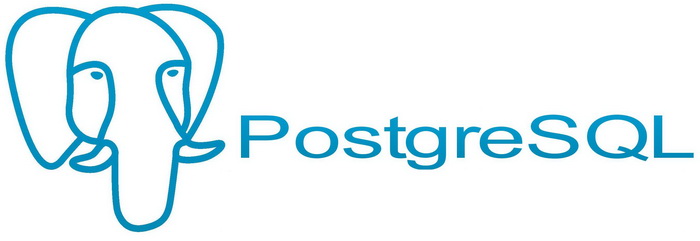
PostgreSQL — это бесплатная и популярная во всем мире объектно-реляционная система управления базами данных (СУБД). PostgreSQL реализована для многих операционных систем, например, таких как: Linux, Solaris, Windows. В ней используется процедурное расширение языка SQL PL/pgSQL.
Что нового в PostgreSQL 9.5?
В данной версии появилось достаточно много новых возможностей, которые будут очень полезны для разработчиков, вот некоторые из них:
- INSERT, ON CONFLICT UPDATE (UPSERT) – данная возможность позволяет обработать ситуацию, когда осуществить добавления данных через INSERT нельзя, например, из-за нарушения уникальности или недопустимости значения в одном из полей. Другими словами, вместо того чтобы выдавать ошибку можно просто пропустить выполнение оператора, т.е. ничего не делать или изменить связанные с ключевым полем данные, т.е. в случае, когда запись уже существует, вместо INSERT выполнить UPDATE;
- ROLLUP, CUBE и GROUPING SETS – эти операторы расширяют возможности GROUP BY, а именно позволяют формировать отчеты, т.е. писать запросы, в которых можно добавлять строки с промежуточным и общим итогом, а также объединять результаты нескольких группировок в один набор данных. В Microsoft SQL Server аналогичные операторы существуют уже достаточно давно, и мы с Вами их подробно рассматривали вот в этом материале;
- Row-Level Security (RLS) – это так называемая «Политика безопасности на уровне строк» т.е. теперь можно ограничивать доступ к данным в таблице;
- BRIN-индексы – это новый тип индексов, который предназначен для обработки очень больших таблиц, в которых определенные столбцы естественным образом отсортированы;
- Ускоренная сортировка – в PostgreSQL 9.5 при сортировке теперь используется так называемый алгоритм «сокращенных ключей», который позволяет в несколько раз быстрей сортировать текстовые данные и данные типа NUMERIC.
Более подробно обо всех нововведениях в PostgreSQL 9.5 можете посмотреть на странице в «PostgreSQL Wiki» вот она What’s new in PostgreSQL 9.5.
Где скачать PostgreSQL 9.5 для Windows 7?
Скачать PostgreSQL 9.5 можно со страницы загрузки официального сайта вот здесь — http://www.postgresql.org/download/windows/
После того как Вы перешли на страницу необходимо нажать «Download»
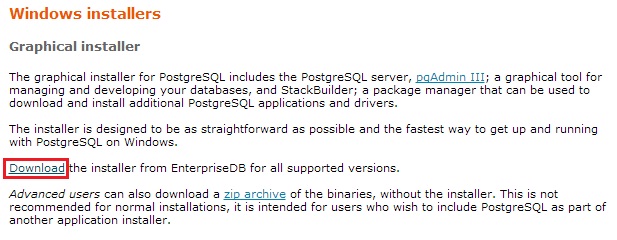
Затем Вас перенаправят на страницу выбора версии PostgreSQL, в нашем случае мы в разделе «Version 9.5.0» выбираем «Win x86-32» для 32 разрядной Windows или «Win x86-64» для 64 разрядной. У меня 32 разрядная Windows 7, поэтому я и щелкаю по кнопке «Win x86-32».
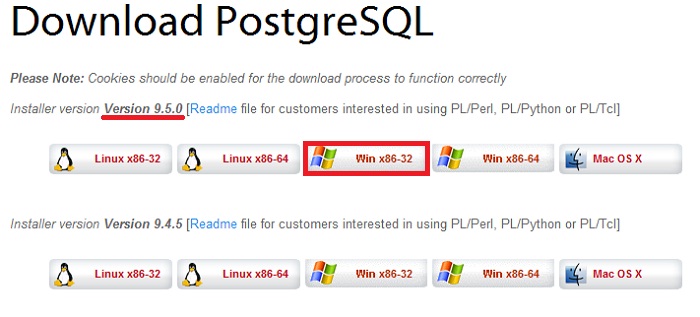
В итоге загрузится файл postgresql-9.5.0-1-windows.exe, который мы и будем использовать для установки PostgreSQL.
Установка PostgreSQL 9.5 на Windows 7
Итак, давайте перейдем к установке PostgreSQL 9.5, мы, кстати, с Вами ранее уже рассматривали установку PostgreSQL, например, для начинающих я показывал, как можно установить PostgreSQL на Linux OpenSUSE 13.2, а в материале «Установка PostgreSQL 9.4 на CentOS 7.1» мы разбирали, как можно реализовать так называемый сервер СУБД с использованием PostgreSQL и операционной системы Linux на примере дистрибутива CentOS 7.1. Установку PostgreSQL на операционную систему Windows мы не рассматривали, поэтому сегодня мы и будем устанавливать PostgreSQL 9.5 на Windows 7.
Шаг 1
Запускаем скаченный файл (postgresql-9.5.0-1-windows.exe). В итоге запустится программа установки и первое окно это окно «Приветствия», жмем «Next».
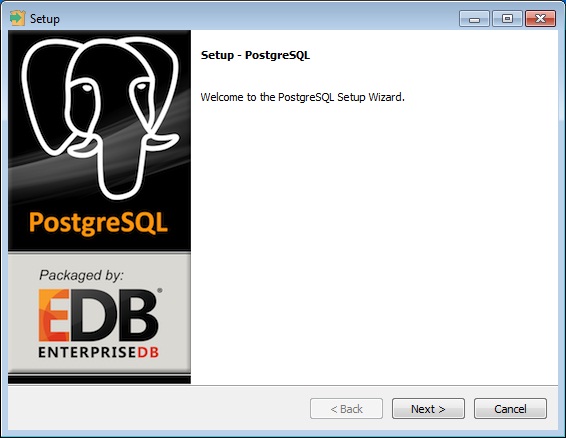
Шаг 2
В следующем окне мы указываем каталог, в который необходимо установить PostgreSQL, я оставлю по умолчанию (т.е. на диск C), жмем «Next».
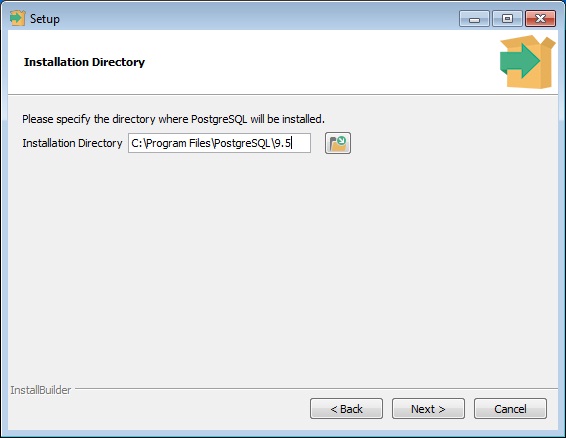
Шаг 3
Далее указываем каталог, в котором по умолчанию будут располагаться файлы баз данных. Другими словами здесь при установке Вы можете изменить директорию для хранения файлов баз данных, это может потребоваться в тех случаях, когда количество баз данных будет большое или их размер, т.е. объем будет значительным, как Вы понимаете в этих случаях лучше указать отдельный диск достаточного объема. В моем случае это тестовая установка, поэтому я оставлю по умолчанию, жмем «Next».
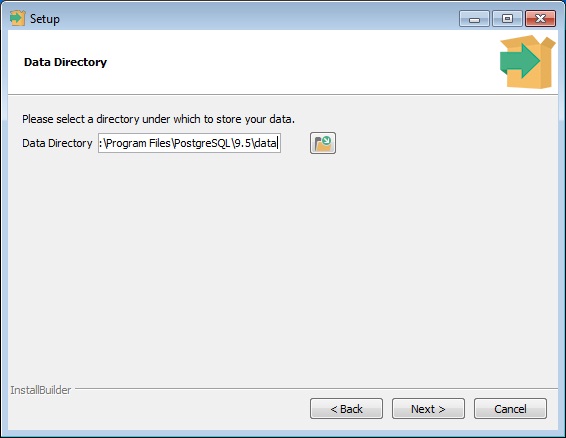
Шаг 4
Затем придумываем, вводим и запоминаем пароль для пользователя postgres (необходимо вводить один и тот же пароль в два поля, для подтверждения), именно этот пользователь является своего рода «Суперпользователем» т.е. главным администратором, жмем «Next».
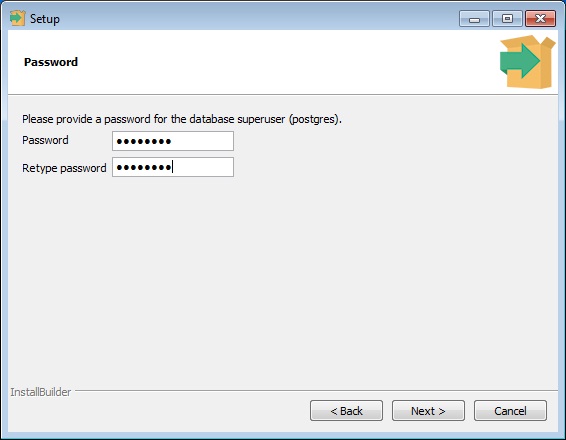
Шаг 5
Далее указываем порт, на котором будет работать наш экземпляр PostgreSQL, я снова оставлю по умолчанию, т.е. 5432, жмем «Next».

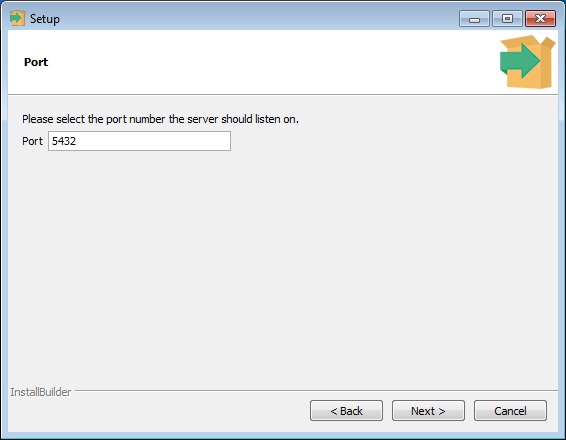
Шаг 6
Потом указываем Locale (данный параметр определяет кодировку данных в базе), если оставить по умолчанию, то кодировка данных в базах данных будет UTF-8, но если Вам необходимо чтобы кодировка была другая допустим Windows-1251, то необходимо выбрать «Russia, Russia», я оставлю по умолчанию, т.е. «Default locale», жмем «Next».
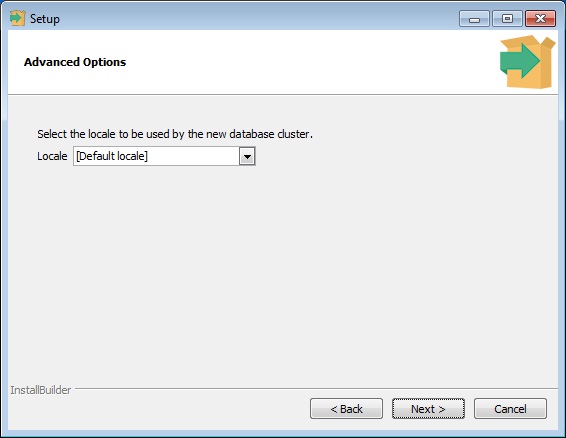
Шаг 7
Все готово для установки, жмем «Next».
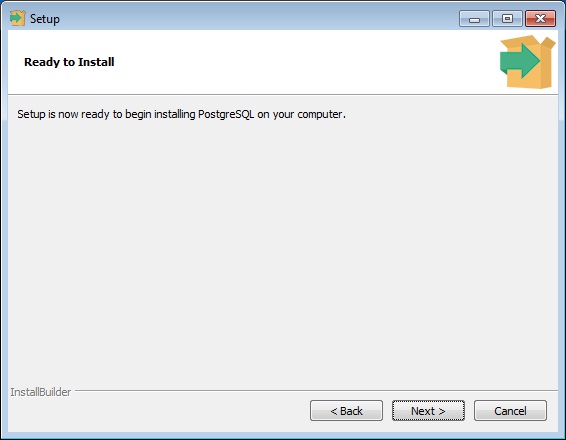
Установка началась, процесс будет длиться буквально пару минут.
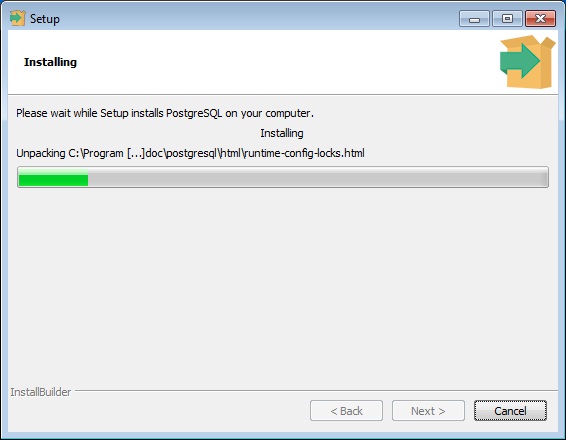
Шаг 8
Установка будет завершена и на последнем окне нам предложат запустить инструмент (Stack Builder) для установки дополнительных компонентов PostgreSQL, если Вы не хотите ничего дополнительного устанавливать, необходимо снять соответствующую галочку, жмем «Finish».
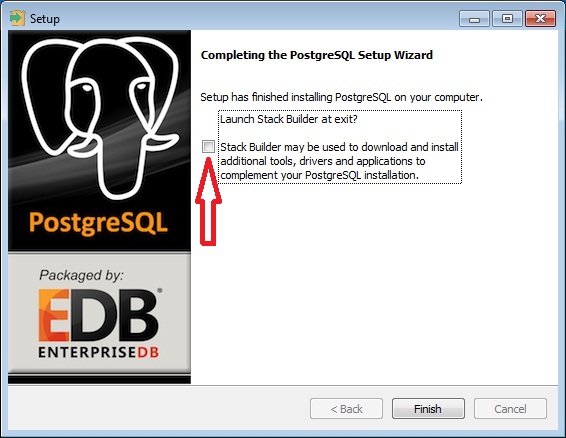
Запускаем pgAdmin и проверяем работу PostgreSQL 9.5
В состав инсталлятора PostgreSQL 9.5 включен pgAdmin 1.22.0, т.е. дополнительно, отдельно устанавливать pgAdmin на компьютер, на который Вы устанавливаете PostgreSQL 9.5, не нужно.
Если кто не знает pgAdmin это специальная графическая среда программирования и администрирования для СУБД PostgreSQL.
Для того чтобы запустить pgAdmin нажимаем «Пуск ->Все программы ->PostgreSQL 9.5 ->pgAdmin III»
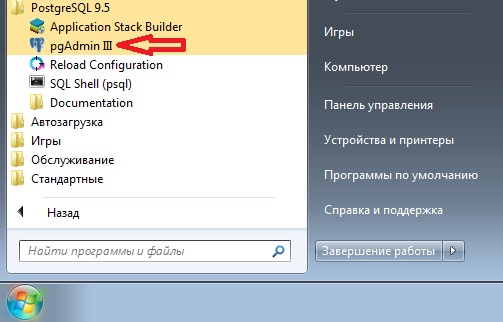
У нас уже будет отображен локальный сервер мы к нему и должны подключиться, щелкаем двойным кликом по «PostgreSQL 9.5 (localhost:5432)».
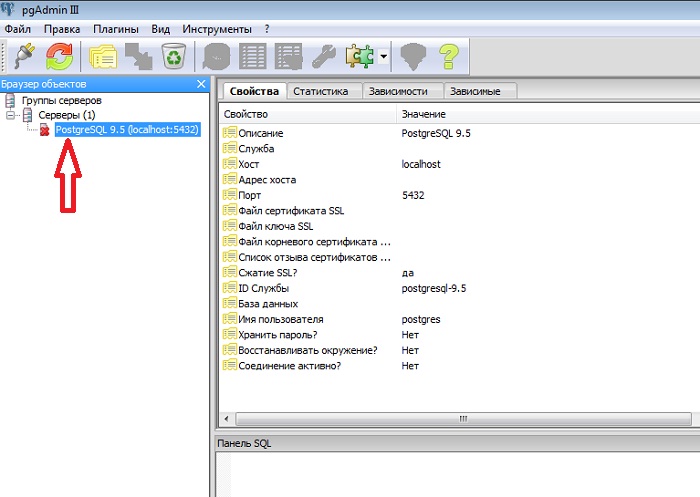
Заметка! Если Вас интересует язык SQL, то рекомендую почитать книгу «SQL код» – это самоучитель по языку SQL для начинающих программистов. В ней язык SQL рассматривается как стандарт, чтобы после прочтения данной книги можно было работать с языком SQL в любой системе управления базами данных.
Затем необходимо ввести пароль, который мы придумали, когда устанавливали PostgreSQL 9.5 (чтобы не вводить пароль каждый раз можете поставить галочку «Сохранять пароль»). Жмем «ОК».

Если галочку «Сохранять пароль» Вы поставили, то далее появится окно с предупреждением того, что сохранение паролей небезопасно, так как пароль будет храниться в виде простого текста в файле pgpass.conf который расположен в директории профиля пользователя Windows. Жмем «ОК».
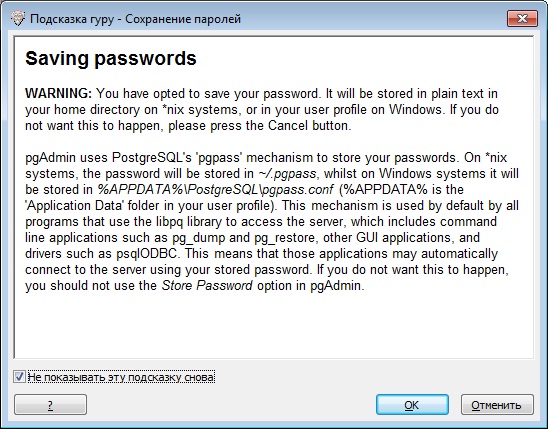
И если установка прошла успешно, то далее у Вас произойдет подключение к серверу PostgreSQL.
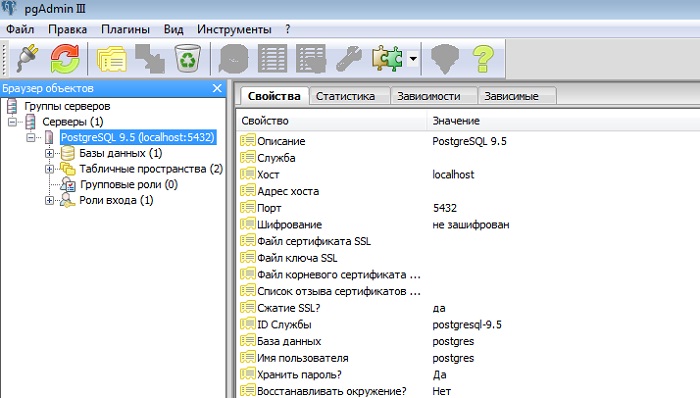
Чтобы посмотреть на версию PostgreSQL, давайте напишем простой SQL запрос в базе данных, которая создается по умолчанию, т.е. в postgres.
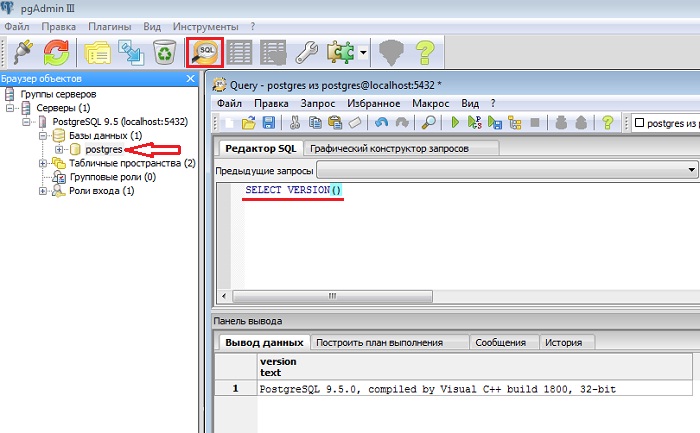
На этом у меня все, удачи!
Источник: info-comp.ru
Что такое postgres.exe? Это безопасно или вирус? Как удалить или исправить это
postgres.exe это исполняемый файл, который является частью PostgreSQL разработанный Группа глобального развития PostgreSQL, Версия программного обеспечения для Windows Vista: 8.2.4 обычно 3596659 в байтах, но у вас может отличаться версия.
Расширение .exe имени файла отображает исполняемый файл. В некоторых случаях исполняемые файлы могут повредить ваш компьютер. Пожалуйста, прочитайте следующее, чтобы решить для себя, является ли postgres.exe Файл на вашем компьютере — это вирус или вредоносная программа, которую вы должны удалить, или, если это действительно допустимый файл операционной системы Windows или надежное приложение.

Это postgres.exe безопасно или это вирус или вредоносная программа?
Первое, что поможет вам определить, является ли тот или иной файл законным процессом Windows или вирусом, это местоположение самого исполняемого файла. Например, для postgres.exe его путь будет примерно таким: C: Program Files PostgreSQL Global Development Group PostgreSQL postgres.exe
Чтобы определить его путь, откройте диспетчер задач, перейдите в «Просмотр» -> «Выбрать столбцы» и выберите «Имя пути к изображению», чтобы добавить столбец местоположения в диспетчер задач. Если вы обнаружите здесь подозрительный каталог, возможно, стоит дополнительно изучить этот процесс.
Еще один инструмент, который иногда может помочь вам обнаружить плохие процессы, — это Microsoft Process Explorer. Запустите программу (не требует установки) и активируйте «Проверить легенды» в разделе «Параметры». Теперь перейдите в View -> Select Columns и добавьте «Verified Signer» в качестве одного из столбцов.
Если статус процесса «Проверенная подписывающая сторона» указан как «Невозможно проверить», вам следует взглянуть на процесс. Не все хорошие процессы Windows имеют метку проверенной подписи, но ни один из плохих.
- Имя: postgres.exe
- Программного обеспечения: PostgreSQL
- Издатель: Группа глобального развития PostgreSQL
- Ожидаемое местоположение: C: Program Files Группа глобального развития PostgreSQL PostgreSQL подпапке
- Ожидаемый полный путь: C: Program Files Группа глобального развития PostgreSQL PostgreSQL postgres.exe
- SHA1: 7dc770e4db9f43c9e4aa9fa7b1a24314d0acce2b
- SHA256: d29689e95b9f56edd614789061f0d0b21a5d1873575574e719d9f66ae361475a
- MD5: aaf66d5220661d55d7077da1e0c95e38
- Известно, что до 3596659 размер байт в большинстве Windows;
Если у вас возникли какие-либо трудности с этим исполняемым файлом, вы должны определить, заслуживает ли он доверия, перед удалением postgres.exe. Для этого найдите этот процесс в диспетчере задач.
Найти его местоположение и сравнить размер и т. Д. С приведенными выше фактами
Если вы подозреваете, что можете быть заражены вирусом, вы должны немедленно попытаться это исправить. Чтобы удалить вирус postgres.exe, необходимо скачайте и установите приложение полной безопасности, как это, Обратите внимание, что не все инструменты могут обнаружить все типы вредоносных программ, поэтому вам может потребоваться попробовать несколько вариантов, прежде чем вы добьетесь успеха.
Кроме того, функциональность вируса может сама влиять на удаление postgres.exe. В этом случае вы должны включить Безопасный режим с загрузкой сетевых драйверов — безопасная среда, которая отключает большинство процессов и загружает только самые необходимые службы и драйверы. Когда вы можете запустить программу безопасности и полный анализ системы.
Могу ли я удалить или удалить postgres.exe?
Не следует удалять безопасный исполняемый файл без уважительной причины, так как это может повлиять на производительность любых связанных программ, использующих этот файл. Не забывайте регулярно обновлять программное обеспечение и программы, чтобы избежать будущих проблем, вызванных поврежденными файлами. Что касается проблем с функциональностью программного обеспечения, проверяйте обновления драйверов и программного обеспечения чаще, чтобы избежать или вообще не возникало таких проблем.
Лучшая диагностика для этих подозрительных файлов — полный системный анализ с ASR Pro or это антивирус и средство для удаления вредоносных программ, Если файл классифицирован как вредоносный, эти приложения также удалят postgres.exe и избавятся от связанных вредоносных программ.
Однако, если это не вирус, и вам нужно удалить postgres.exe, вы можете удалить PostgreSQL с вашего компьютера, используя его деинсталлятор. Если вы не можете найти его деинсталлятор, то вам может потребоваться удалить PostgreSQL, чтобы полностью удалить postgres.exe. Вы можете использовать функцию «Установка и удаление программ» на панели управления Windows.
- 1. в Меню Пуск (для Windows 8 щелкните правой кнопкой мыши в нижнем левом углу экрана), нажмите Панель управления, а затем под Программы:
o Windows Vista / 7 / 8.1 / 10: нажмите Удаление программы.
o Windows XP: нажмите Установка и удаление программ.
- 2. Когда вы найдете программу PostgreSQLщелкните по нему, а затем:
o Windows Vista / 7 / 8.1 / 10: нажмите Удалить.
o Windows XP: нажмите Удалить or Изменить / Удалить вкладка (справа от программы).
- 3. Следуйте инструкциям по удалению PostgreSQL.
Распространенные сообщения об ошибках в postgres.exe
Наиболее распространенные ошибки postgres.exe, которые могут возникнуть:
• «Ошибка приложения postgres.exe».
• «Ошибка postgres.exe».
• «postgres.exe: столкнулся с проблемой и будет закрыт. Приносим извинения за неудобства».
• «postgres.exe не является допустимым приложением Win32».
• «postgres.exe не запущен».
• «postgres.exe не найден».
• «Не удается найти postgres.exe».
• «Ошибка запуска программы: postgres.exe».
• «Неверный путь к приложению: postgres.exe.»
Эти сообщения об ошибках .exe могут появляться во время установки программы, во время выполнения связанной с ней программы PostgreSQL, при запуске или завершении работы Windows, или даже при установке операционной системы Windows. Отслеживание момента появления ошибки postgres.exe является важной информацией, когда дело доходит до устранения неполадок.
Как исправить postgres.exe
Аккуратный и опрятный компьютер — это один из лучших способов избежать проблем с postgres.exe. Это означает выполнение сканирования на наличие вредоносных программ, очистку жесткого диска cleanmgr и ПФС / SCANNOWудаление ненужных программ, мониторинг любых автозапускаемых программ (с помощью msconfig) и включение автоматических обновлений Windows. Не забывайте всегда делать регулярные резервные копии или хотя бы определять точки восстановления.
Если у вас возникла более серьезная проблема, постарайтесь запомнить последнее, что вы сделали, или последнее, что вы установили перед проблемой. Использовать resmon Команда для определения процессов, вызывающих вашу проблему. Даже в случае серьезных проблем вместо переустановки Windows вы должны попытаться восстановить вашу установку или, в случае Windows 8, выполнив команду DISM.exe / Online / Очистка-изображение / Восстановить здоровье, Это позволяет восстановить операционную систему без потери данных.
Чтобы помочь вам проанализировать процесс postgres.exe на вашем компьютере, вам могут пригодиться следующие программы: Менеджер задач безопасности отображает все запущенные задачи Windows, включая встроенные скрытые процессы, такие как мониторинг клавиатуры и браузера или записи автозапуска. Единый рейтинг риска безопасности указывает на вероятность того, что это шпионское ПО, вредоносное ПО или потенциальный троянский конь. Это антивирус обнаруживает и удаляет со своего жесткого диска шпионское и рекламное ПО, трояны, кейлоггеры, вредоносное ПО и трекеры.
Обновлено ноябрь 2022 г .:
- Шаг 1: Скачать PC Repair https://windowsbulletin.com/ru/%D1%84%D0%B0%D0%B9%D0%BB%D1%8B/%D0%B5%D1%85%D0%B5/%D0%93%D1%80%D1%83%D0%BF%D0%BF%D0%B0-%D0%B3%D0%BB%D0%BE%D0%B1%D0%B0%D0%BB%D1%8C%D0%BD%D0%BE%D0%B3%D0%BE-%D1%80%D0%B0%D0%B7%D0%B2%D0%B8%D1%82%D0%B8%D1%8F-postgresql/PostgreSQL/Postgres-Exe» target=»_blank»]windowsbulletin.com[/mask_link]
Postgres что это за программа
PostgreSQL is an object-relational database management system ( ORDBMS ) based on POSTGRES, Version 4.2 , developed at the University of California at Berkeley Computer Science Department. POSTGRES pioneered many concepts that only became available in some commercial database systems much later.
PostgreSQL is an open-source descendant of this original Berkeley code. It supports a large part of the SQL standard and offers many modern features:
- complex queries
- foreign keys
- triggers
- updatable views
- transactional integrity
- multiversion concurrency control
Also, PostgreSQL can be extended by the user in many ways, for example by adding new
- data types
- functions
- operators
- aggregate functions
- index methods
- procedural languages
And because of the liberal license, PostgreSQL can be used, modified, and distributed by anyone free of charge for any purpose, be it private, commercial, or academic.
Prev Up Next Preface Home 2. A Brief History of PostgreSQL Источник: postgrespro.com